
Dobré popoludnie, povedzte mi, ako preniesť Windows na iný pevný disk bez preinštalovania operačného systému. Vysvetľujem svoju situáciu: Môj Windows 8 sa nachádza na starom pevnom disku s kapacitou 250 GB, ktorý je rozdelený na 2 oddiely, je možné presunúť systém so všetkými nainštalovanými programami na nový pevný disk s kapacitou 400 GB, ale nanešťastie nie je prázdny, na ňom už je jeden časť so 100 GB dát a nič by sa im nemalo stať. alexander.
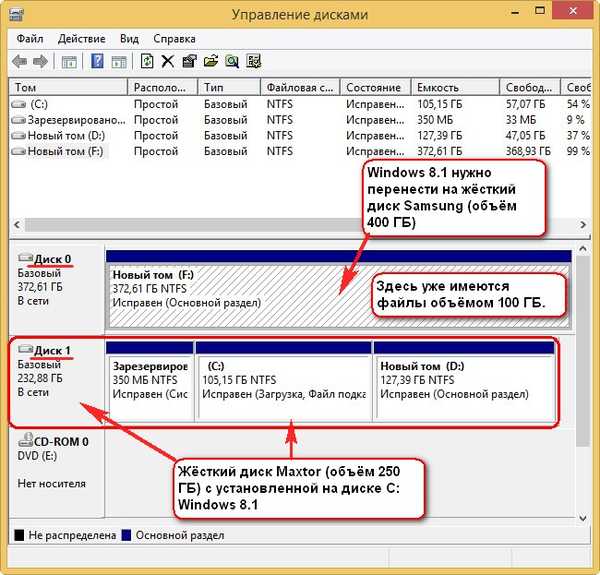
Ako preniesť Windows na inú jednotku

Ahoj priatelia. Zároveň pomôžeme čitateľovi a mne! Mám tiež starý pevný disk Maxstor s kapacitou 250 GB s nainštalovaným systémom Windows 8.1 a chcem ho preniesť na iný pevný disk Samsung (400 GB) na dlhú dobu, na tomto pevnom disku sú aj súbory. Mimochodom, ak prevádzate operačný systém, potom je lepšie SSD SSD, to je miesto, kde všetko pre vás bude pracovať rýchlejšie.
Budeme s vami pracovať s programami Acronis True Image a tiež potrebujeme Acronis Disk Director. V našom prípade môže ísť o operačný systém, napríklad Windows 7, 8, 8.1, 10. Celý proces prenosu je popísaný v našom článku krok za krokom a myslím si, že uspejete.
Možno sa vám hodí aj naše ďalšie články na túto tému:
- Podobný článok, používa sa iba nástroj - klonovanie. Klonovanie pevných diskov a diskov SSD s Acronis True Image.
- Veľmi jednoduchý článok, v ktorom robíme to isté s bezplatným programom AOMEI Partition Assistant, Odporúčam to všetkým začínajúcim používateľom - Kopírovanie pevných diskov pomocou AOMEI Partition Assistant Standard Edition
- Ako prenášať Windows 7, 8, 8.1 z bežného pevného disku na iný pevný disk alebo SSD pomocou Acronis True Image.
- Ak máte laptop, články pre vás môžu byť užitočné Ako preniesť Windows 7, 8, 8.1 spolu so skrytými oddielmi z pevného disku notebooku na SSD.
- Ako preniesť operačný systém Windows 8.1 bez skrytých oddielov, ale spolu s nainštalovaným softvérom z pevného disku prenosného počítača na disk SSD pomocou softvéru Acronis True Image.
- Ak vás zaujíma článok, navštívte špeciálnu sekciu, ktorá obsahuje všetky články našej stránky na veľmi zaujímavú tému prenosu operačných systémov z jedného úložného zariadenia na druhé.
Okno Správa diskov
Máme dva pevné disky:
Disk 0. Pevný disk Samsung (Kapacita 400 GB) s jedným oddielom. S týmto diskom je všetko jasné, je na ňom jeden oddiel a na 100 GB sú údaje, s ktorými by sa nemalo nič stať. Operačný systém doň prenesieme z pevného disku Maxstor alebo disku 1.
Disk 1. Pevný disk Maxstor 250 GB s tromi oddielmi.
Prvý oddiel je skrytý a nemá písmeno s názvom System Reserved (350 MB), hlavným účelom skrytého oddielu je ukladanie spúšťacích súborov Windows 7 alebo Windows 8. Prenesieme ho. Pri prenose operačných systémov musí byť táto časť so zavádzacími súbormi Windows zahrnutá do zálohy.
V druhej časti pod písmenom (C :) o objeme 105,00 GB je nainštalovaný operačný systém Windows 8.1. Budeme tiež nosiť.
Tretia časť pod písmenom (D :) je 127,00 GB s užívateľskými údajmi. Nebudeme prevádzať.
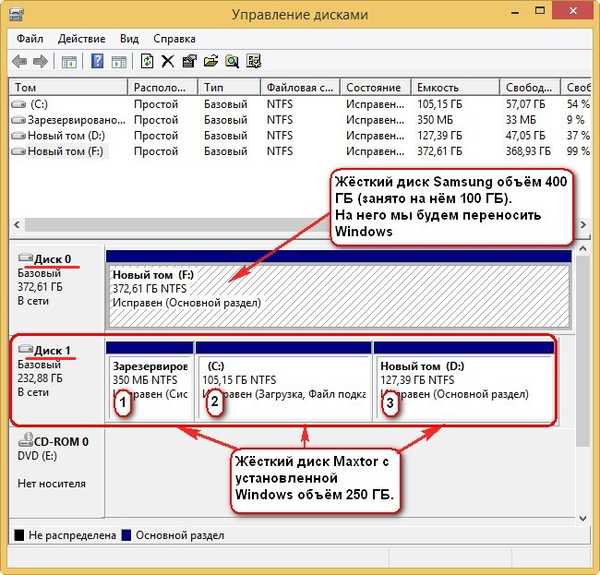
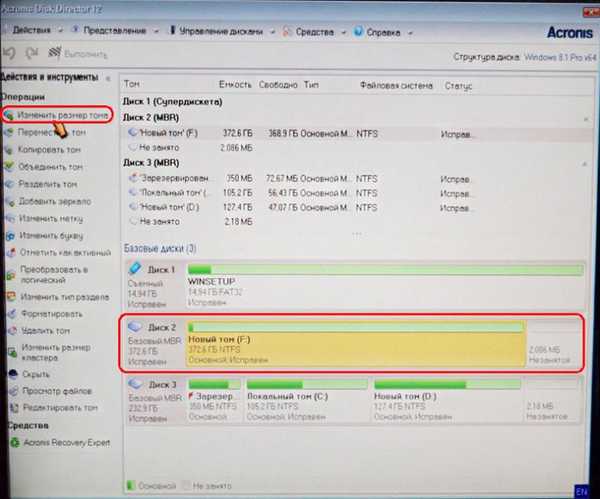
Oddeľovač pripevníme myšou a presunieme ju zľava doprava, čím „uhryzneme“ priestor 130 GB z pevného disku Samsung pre budúci operačný systém..
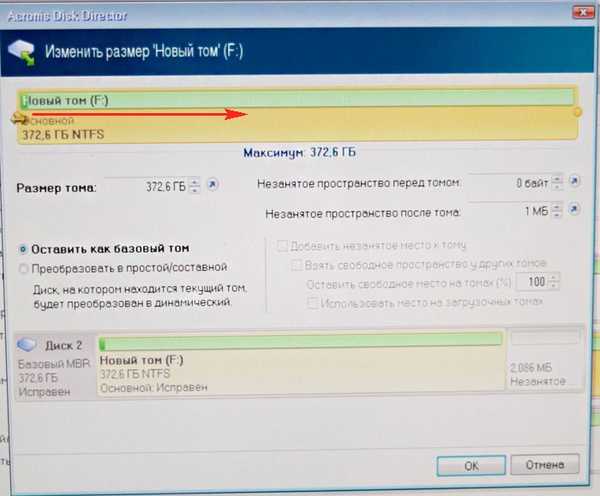
Na začiatok zväzku uvoľňujeme nepridelené miesto s kapacitou 130 GB. V dolnej časti okna vidíme budúci stav oddielov na pevnom disku. hit OK.
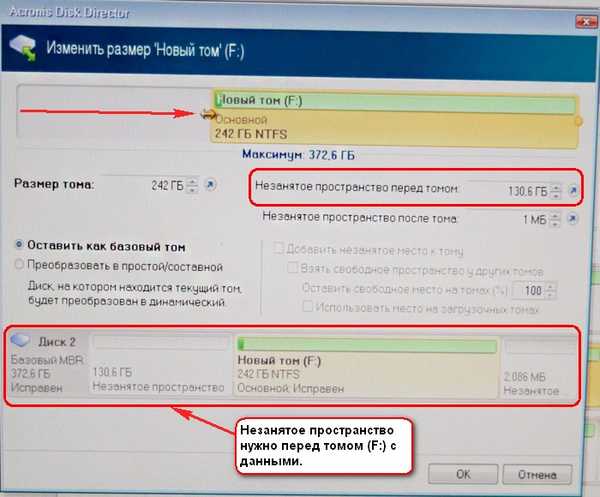
ProgramDisk Acronis disk director pracuje v čakajúcom režime. Aby bol náš plán realizovaný, musíte stlačiť tlačidlo Ak chcete podať žiadosť
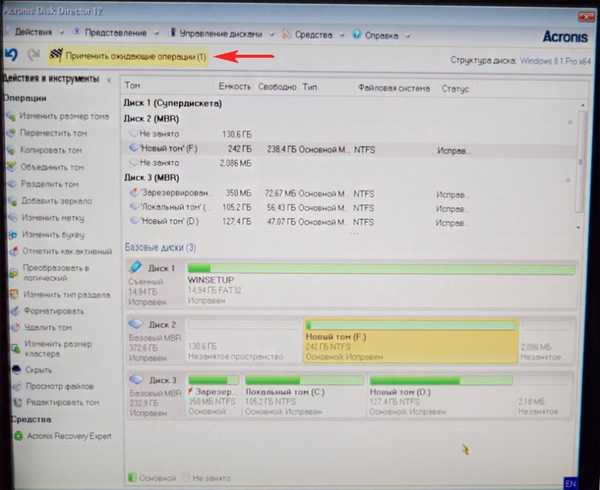
pokračovať

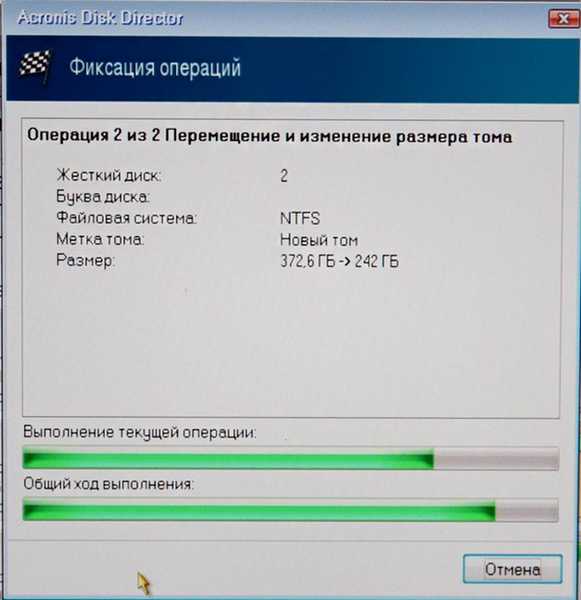
Prvá úloha je dokončená. Na jednotke Samsung pomocou Acronis Disk Director sme pre budúci Windows 8.1 vytvorili nepridelený priestor 130 GB.
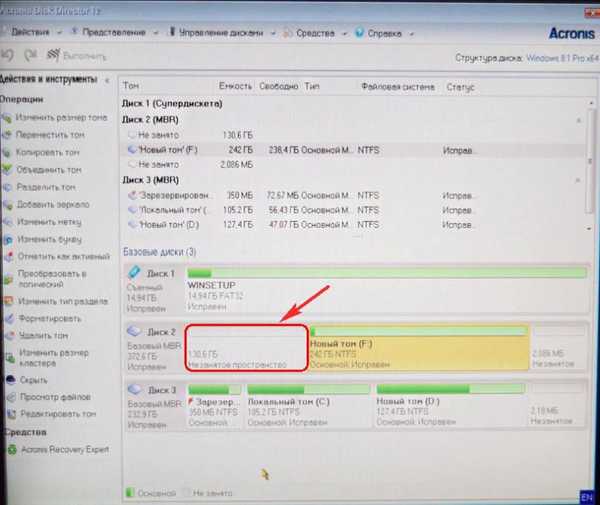
Acronis True Image
Vytvorenie zálohy
Teraz pracujeme s programom Acronis True Image. V tomto programe musíme vytvoriť zálohu operačného systému Windows 8.1 umiestnenú na pevnom disku Maxtor a túto zálohu nasadiť na nepridelené miesto na jednotke Samsung..
Počítač zavádzame aj zo zavádzacieho disku Acronis True Image. V úvodnom okne programu vyberte položku
Zálohovanie. disky.
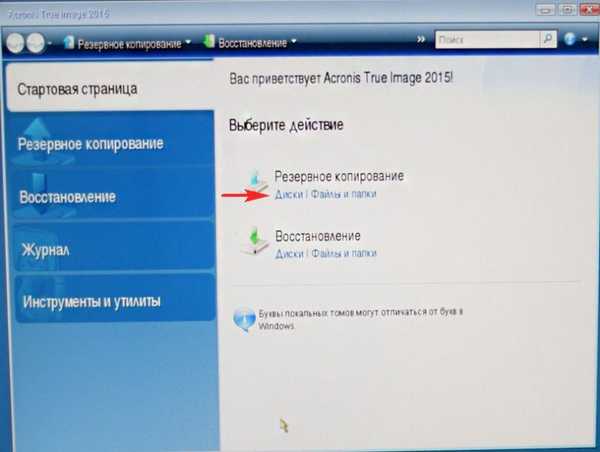
Okno Archivované sekcie.
V tomto okne musíme vybrať Disk 1 sekcie pre archiváciu.
V zobrazenom okne vidíme tri disky:
Disk 1. Zavádzacia jednotka Flash s Acronis True Image.
Disk 2. Pevný disk Samsung 400 GB, do ktorej prevedieme Windows 8.1.
Disk 3. Pevný disk Maxtor 250 GB (z ktorého presúvame Windows 8.1). Ak chcete povoliť zálohovanie, začiarknite skrytú časť Rezervované systémom (350 MB), hlavným účelom skrytej časti je ukladanie spúšťacích súborov Windows 7 alebo Windows 8. Pri prenose operačných systémov musí byť táto časť so spúšťacími súbormi Windows zahrnutá do zálohy. Acronis k nej priradil jednotku (G :), v samotnom operačnom systéme nemá táto sekcia písmeno a môžete ju vidieť iba v nástroji Správa diskov..
Poznamenávame tiež časť so samotným operačným systémom Windows 8.1, tu má písmeno (C :). Môžete mať iné písmeno. Vedieme objemom hlasitosti. ďalej.
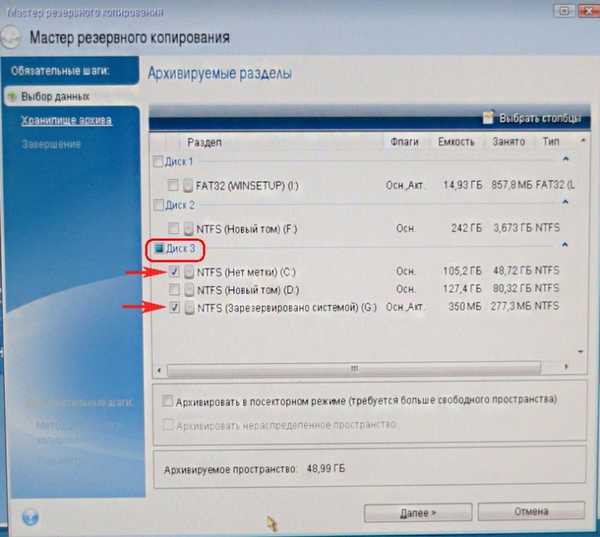
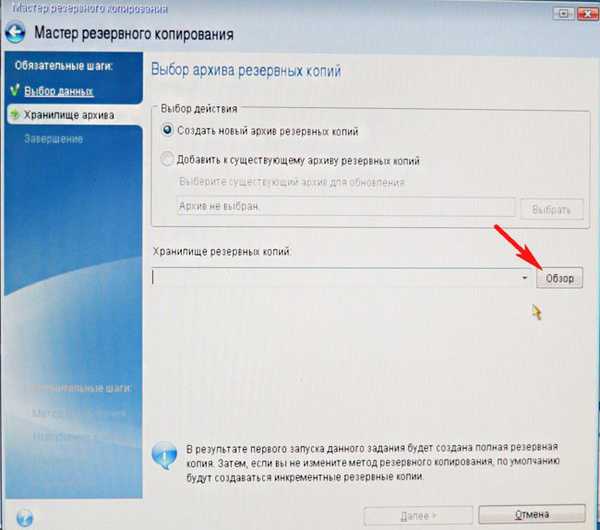
Tu vyberieme jednotku Samsung pod písmenom (F :) pre 400 GB v ľavej časti okna na uloženie budúcej zálohy, súbory na nej umiestnené sa zobrazia na pravej strane.
V systéme Windows 8.1 zadajte názov budúcej zálohy, napríklad: „8“ a kliknite na tlačidlo OK.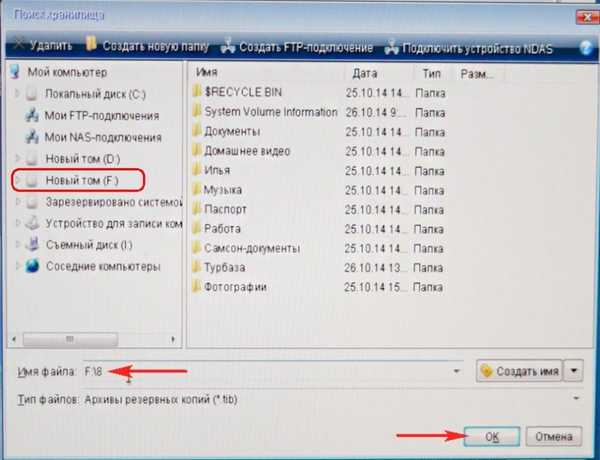
ďalej
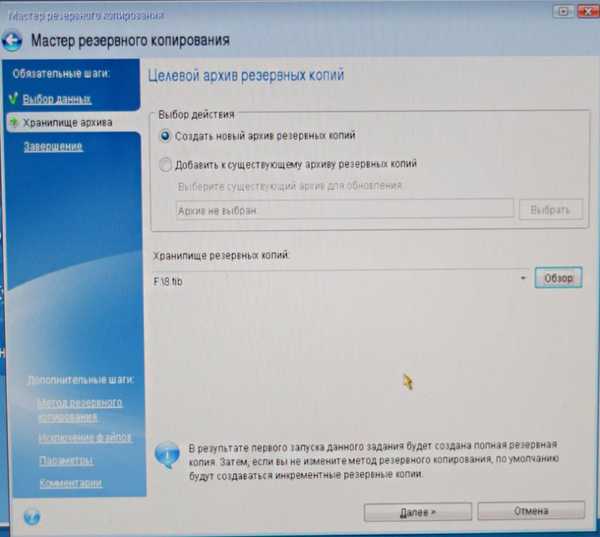
vstúpiť
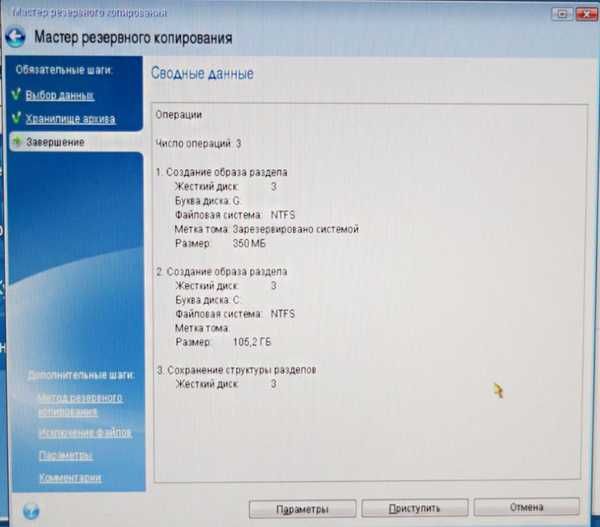
Existuje iba záloha systému Windows 8.1 na jedinom existujúcom oddiele pevného disku Samsung.


Vypneme počítač a odpojíme starý pevný disk Maxstor s kapacitou 250 GB a ponecháme jeden pevný disk Samsung v systéme, musíte to urobiť! Po prenose operačného systému je možné pevný disk Maxstor znova pripojiť.
Acronis True Image
Na pevný disk umiestnime zálohu so systémom Windows 8.1 Samsung
Teraz je v systémovej jednotke jeden pevný disk Samsung (400 GB), na tomto pevnom disku je jedna časť s údajmi a táto časť obsahuje zálohu so systémom Windows 8.1, na začiatku tejto časti je nepridelené miesto, tento priestor rozšírime zálohovanie s operačným systémom.
Znova spustite zavádzací disk Acronis True Image a vyberte Recovery. Kolesá. Súbory a priečinky.
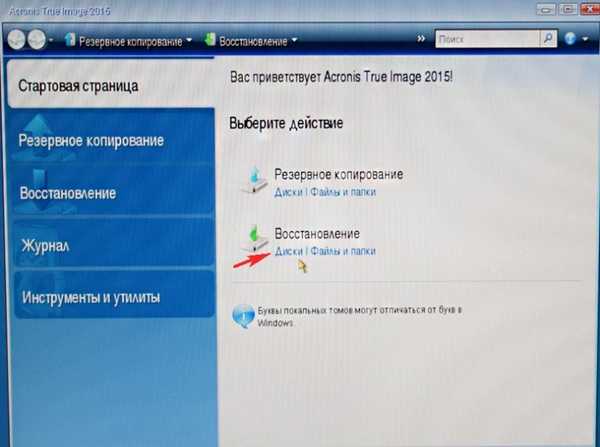
Prehľad
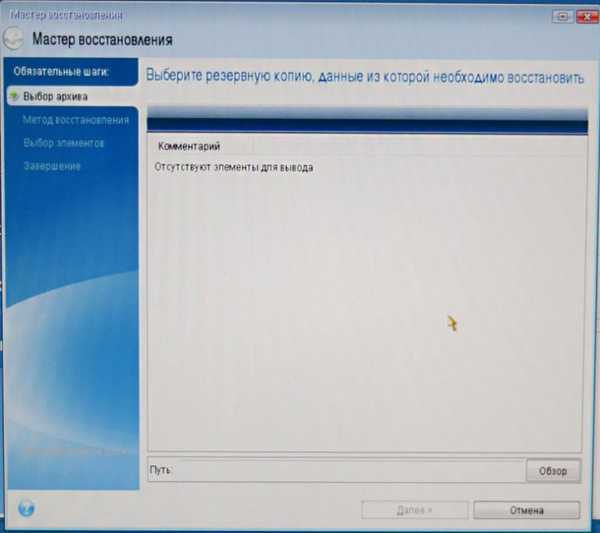
Zálohu nájdeme v (C :) časti pevného disku Samsung. Vyberte ju ľavou myšou raz a kliknite na tlačidlo OK
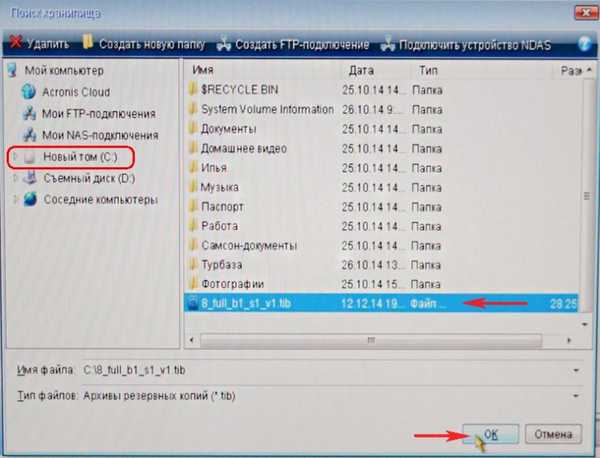
ďalej
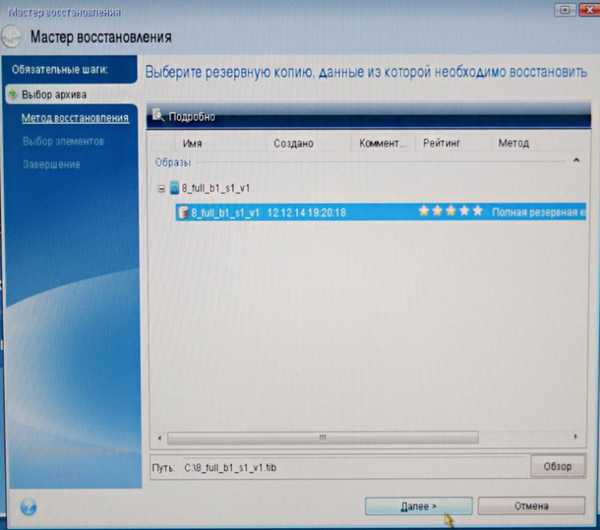
Obnovte disky alebo diskové oddiely a kliknite na tlačidlo Ďalej
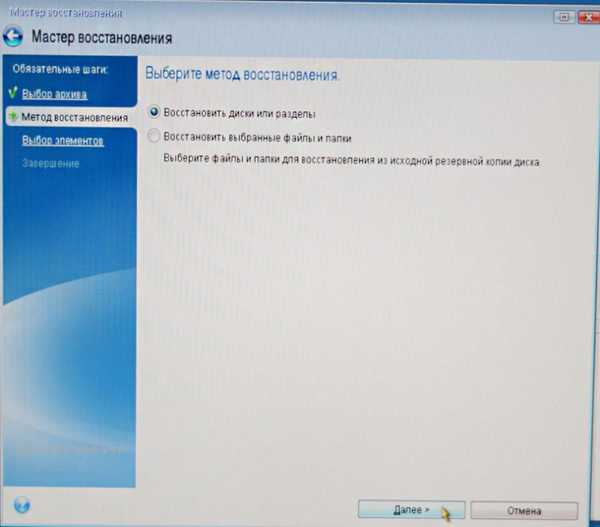
Zaškrtnite všetky položky a položku Ďalej
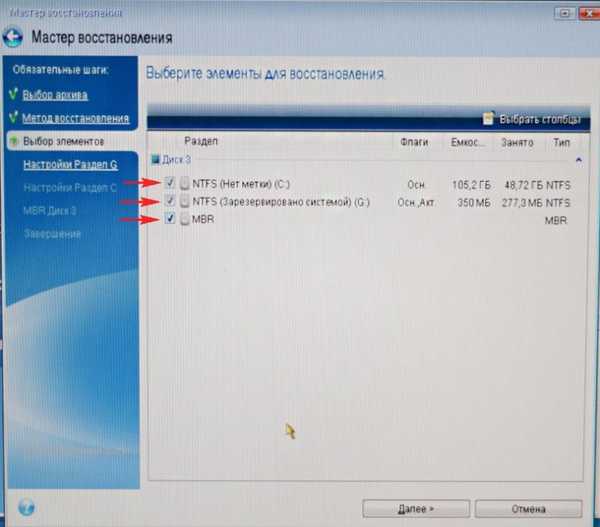
Kliknite na tlačidlo Nové úložisko
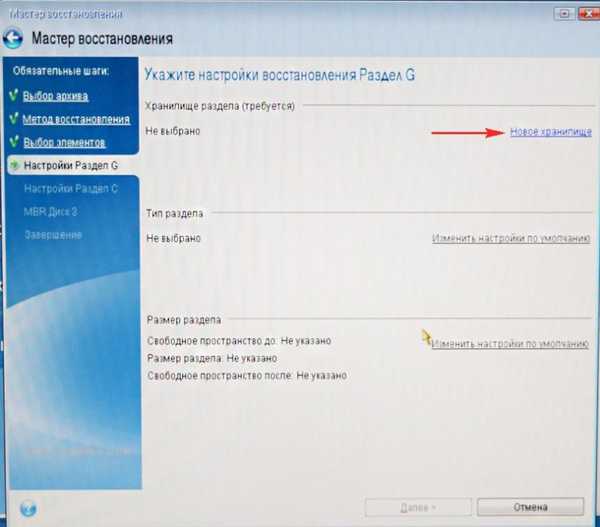
poznámka Nepridelené miesto na pevnom disku spoločnosti Samsung a kliknite na tlačidlo Prijať
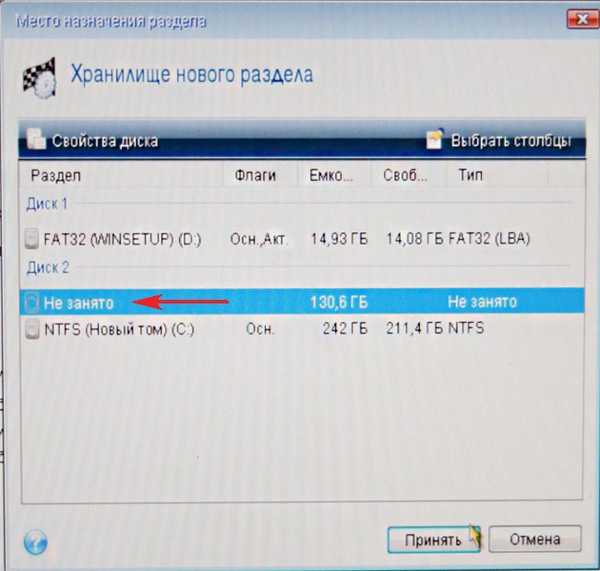
Znova kliknite na tlačidlo Nové úložisko
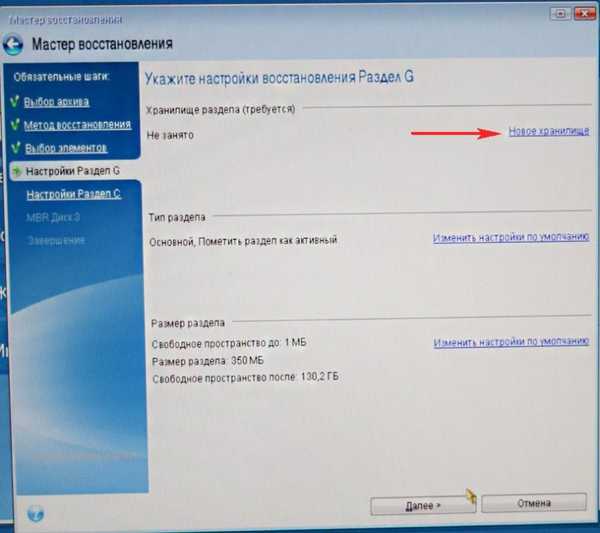
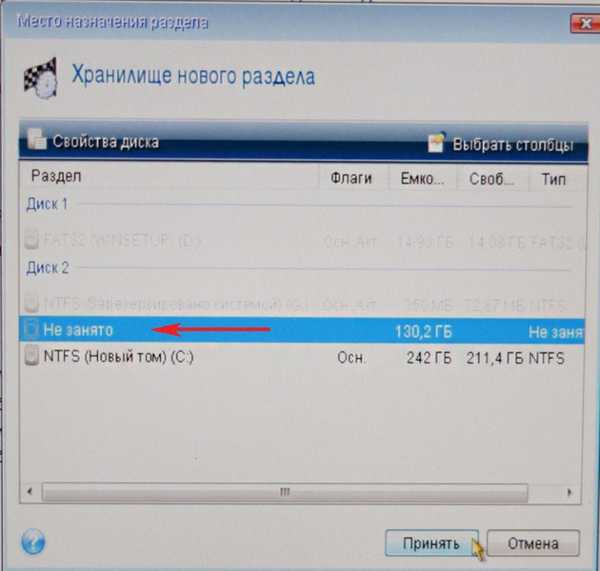
ďalej
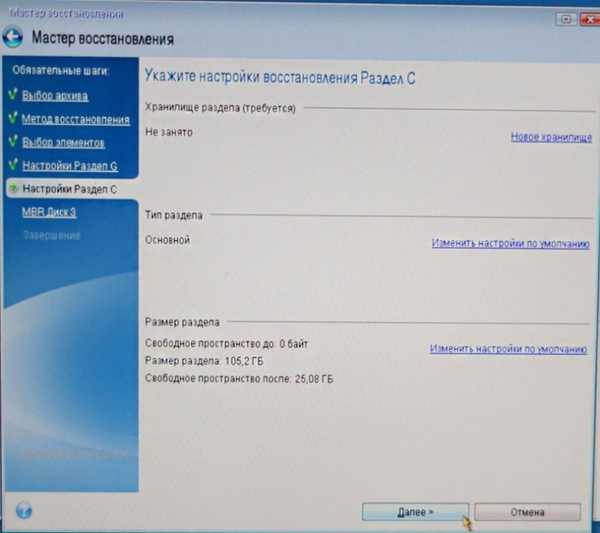
Vyberte cieľový disk na obnovenie MBR. Oslavujeme Samsung Disk 2 (kapacita 400 GB). Označte položku Obnovenie podpisu disku a ďalej.
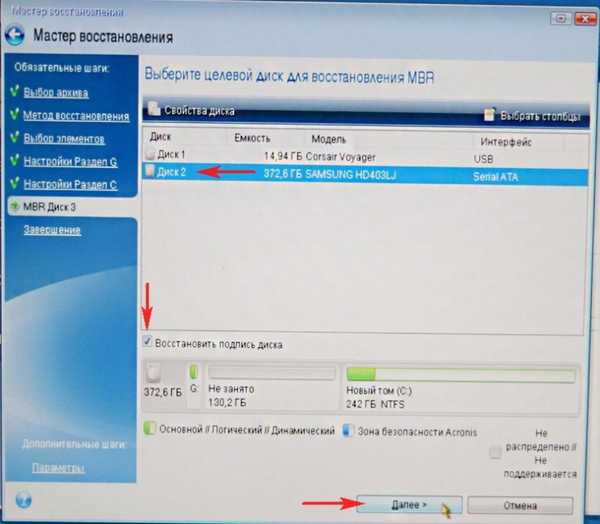
vstúpiť
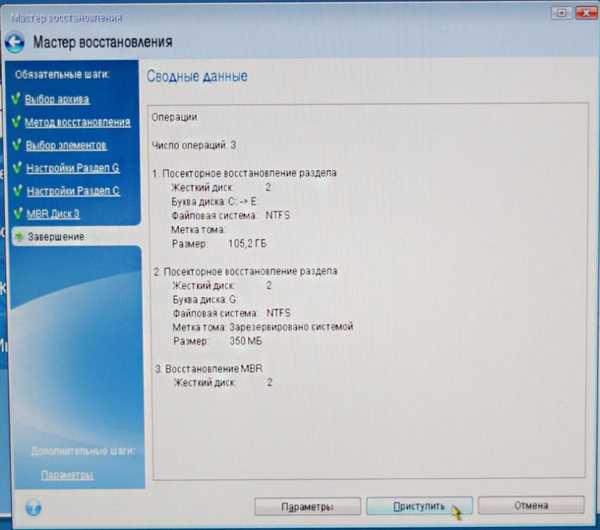
Program Acronis True Image využíva zálohu operačného systému Windows 8.1 na predtým nepridelené miesto na pevnom disku Samsung, ktoré sme vytvorili. V skutočnosti sa operačný systém prevedie na iný pevný disk.

OK a reštartujte počítač.

Načítava sa operačný systém Windows 8.1, ktorý sme preniesli na pevný disk Samsung..
Priatelia, ak máte stále pevné disky v systémovej jednotke, musíte však vstúpiť do ponuky spustenia počítača a vybrať pevný disk, na ktorý ste preniesli Windows, v mojom prípade ide o pevný disk Samsung.
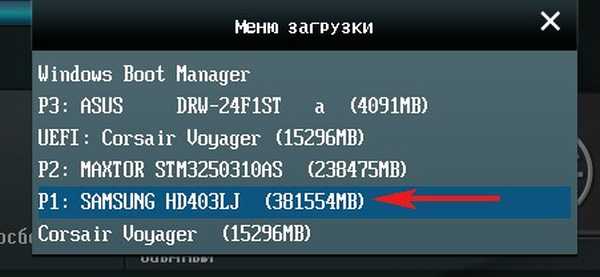
Po načítaní prejdite do časti Správa diskov a pozrite si tento obrázok.
1. Skrytý oddiel bez písmena System Reserved bol presunutý na pevný disk Samsung s veľkosťou 350 MB s bootovacími súbormi Windows 8.1.
2. Port Windows samotný bol tiež portovaný a nachádza sa pod písmenom (C :).
3. So súbormi s veľkosťou 100 GB sa nestalo nič zlé, z tejto časti teraz odletel iba list, ktorý priradíme.
4. Stále existuje nepridelená oblasť a my ju pripojíme k disku (C :).
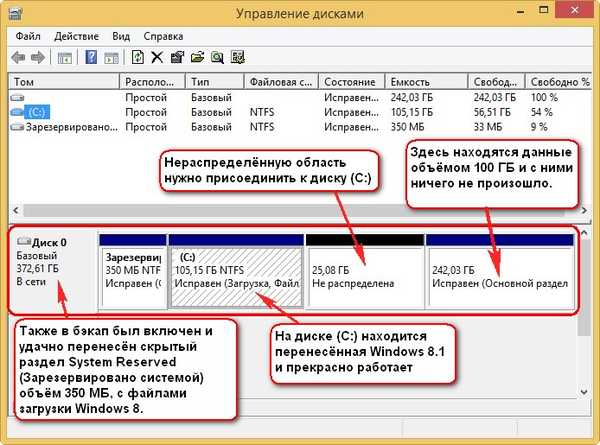
To je všetko

Teraz môžete k svojmu počítaču pripojiť starý pevný disk Maxstor a náš článok sa vám hodí - Ako usporiadať prácu na počítači, ak máte nainštalovaných niekoľko pevných diskov a všetky majú operačné systémy.
Značky článkov: Acronis True Image Cloning











